 |
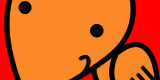 |
|
| ホーム: 会員webツール:各種設定・変更:パスワードの変更方法 | ||
パスワード変更
パスワードはWeb上からの申請によりお客様ご自身で自動変更していただけます。
契約コースに関係なく、同じ方法でパスワードの変更が出来ます。
パスワードを変更されますと、接続・メール受信・FTP接続等全ての場合のパスワードが変更されますので、設定の変更を忘れないようにご注意下さい。
契約コースに関係なく、同じ方法でパスワードの変更が出来ます。
パスワードを変更されますと、接続・メール受信・FTP接続等全ての場合のパスワードが変更されますので、設定の変更を忘れないようにご注意下さい。
パスワードの変更手順
- [
 ] → [ 各種設定・変更 ]で、ユーザID(ユーザアカウント)とパスワードを入れて[ 認証 ]ボタンを押します。
] → [ 各種設定・変更 ]で、ユーザID(ユーザアカウント)とパスワードを入れて[ 認証 ]ボタンを押します。 - 表示されたページで [ パスワードの変更 ] を選び実行ボタンを押すと、パスワードの変更申請フォームが表示されます。
- 表示されたページで、旧パスワードと新パスワードを入力します。
※ 変更したパスワードは必ず紙などに控えておきましょう。パスワードの文字列について
・パスワードは、6文字以上8文字以下でなければなりません。
・パスワードには、英字だけや数字だけのものは設定出来ません。英数字の混在又は、特殊文字を入れる必要があります。
・新しいパスワードは、古いパスワードと違わなくてはなりません。
・新しいパスワードはユーザIDを含むパスワードは登録できません。
- 全ての入力が完了したら、[ 変更 ] ボタンを押します。
入力内容が正しければ正常受付した旨のメッセージが表示されます。
約1時間程で変更されますので、時間経過しましたら新しいパスワードにてご利用になって下さい。 もし、新しいパスワードに変更されなかった場合は何らかのエラー等が発生している場合がありますので、再度パスワード変更を行ってみて下さい。
Copyright1996-2005 ipc-Tokai Co.,Ltd. All rights reserved.